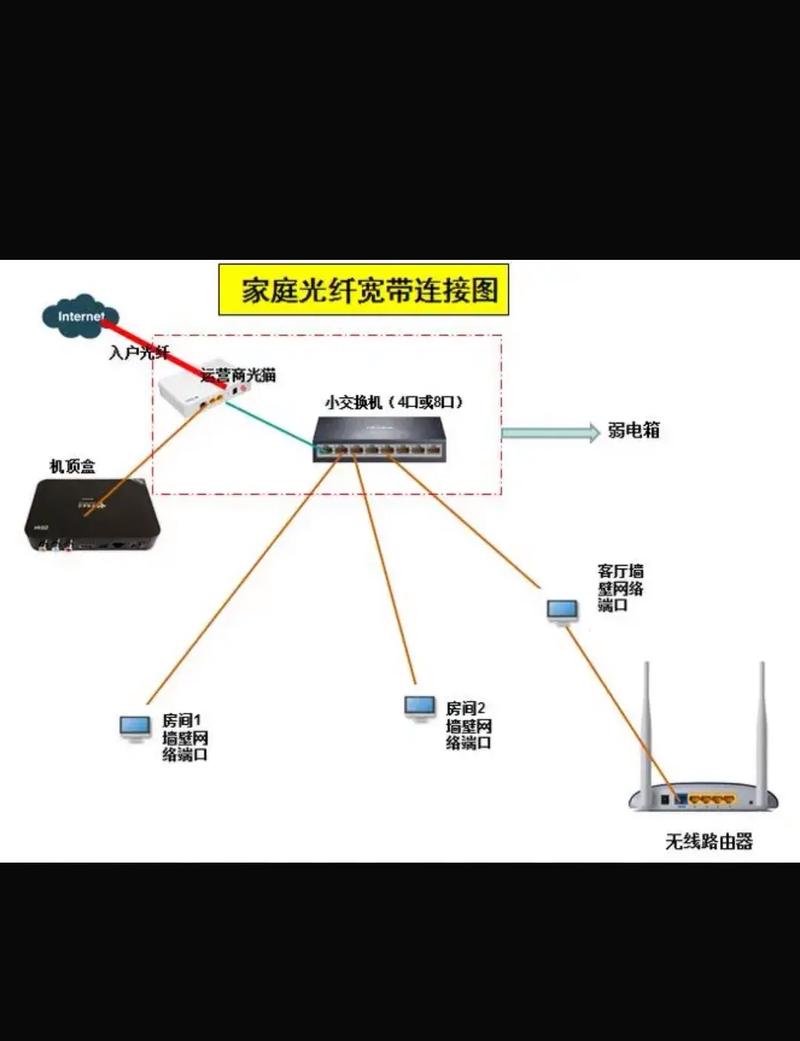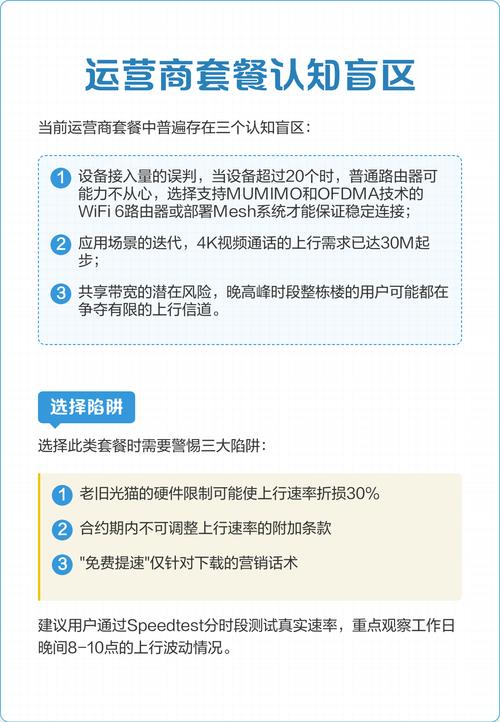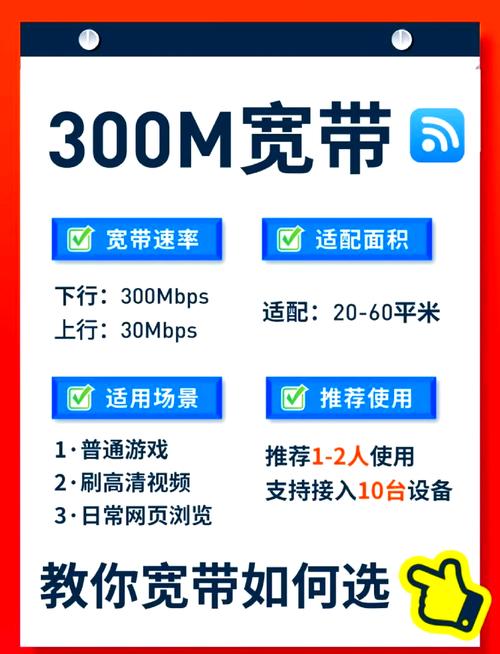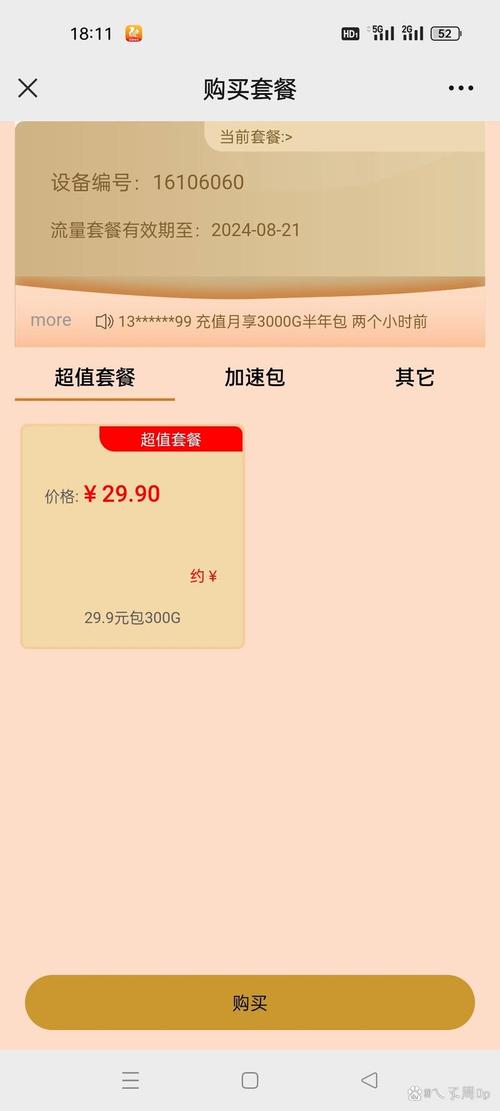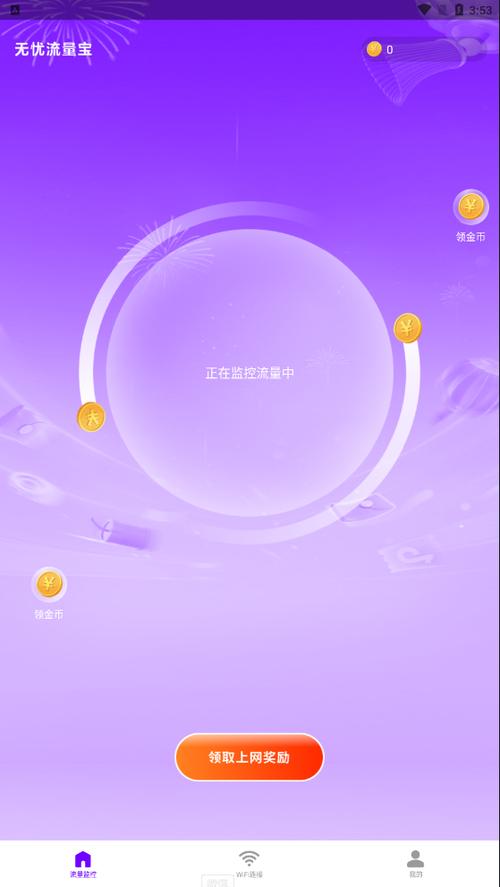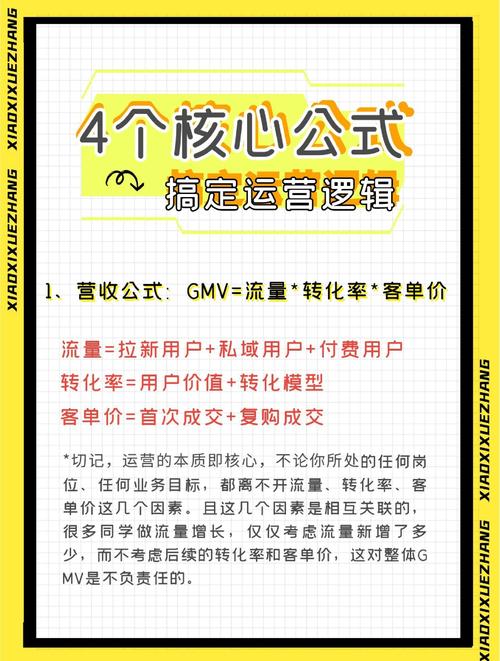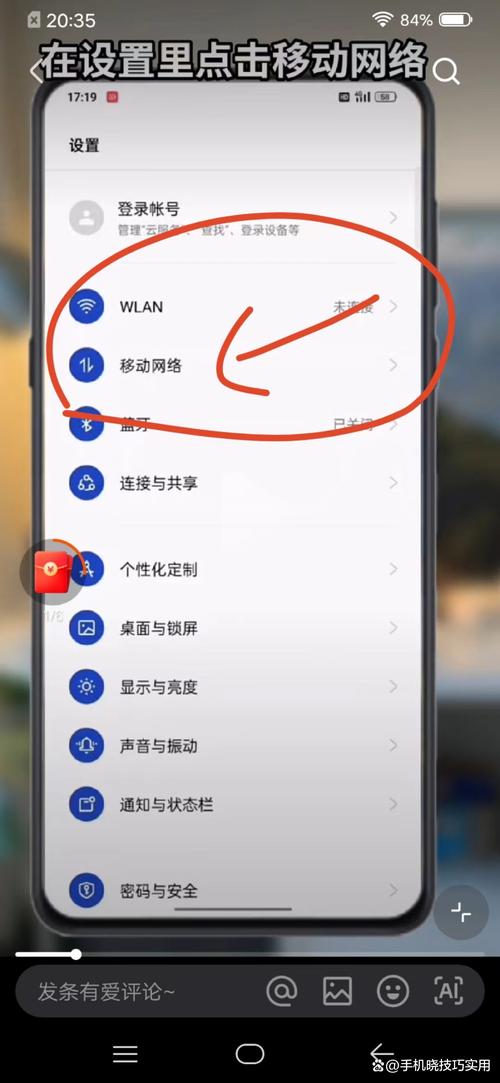家用路由器如何连接宽带?需要哪些步骤?
家用路由器连接宽带是构建家庭网络的基础步骤,许多用户在初次设置时可能会感到困惑,作为网站站长,我经常处理这类问题,并积累了一些实用经验,我将详细解释如何一步步完成路由器的连接,确保过程简单易懂,同时兼顾网络稳定性和安全性。
在开始之前,我们需要准备好必要的设备和材料,您需要一台家用路由器、一条以太网网线、宽带调制解调器(通常由网络服务商提供),以及电源适配器,请确保这些设备都处于正常工作状态,并检查网线是否完好无损,如果您是第一次设置,建议先阅读路由器的用户手册,了解基本功能,记录下宽带服务商提供的账号和密码信息,这在后续设置中会用到。
第一步是物理连接,将宽带调制解调器接通电源,并等待其指示灯稳定亮起,表示已就绪,取一根以太网网线,一端插入调制解调器的LAN端口(通常标记为“Internet”或“WAN”),另一端连接到路由器的WAN端口,路由器的WAN端口通常颜色不同或标有特殊标识,便于识别,用另一根网线将电脑与路由器的LAN端口连接起来,这样可以在初始设置时直接访问路由器管理界面,接通路由器的电源,并等待其启动完成,指示灯显示正常状态。

物理连接完成后,我们需要进入路由器的管理界面进行配置,打开电脑的浏览器,在地址栏输入路由器的默认IP地址,常见的有192.168.1.1或192.168.0.1,具体地址可以在路由器底部标签或用户手册中找到,输入后,会弹出登录页面,使用默认用户名和密码(通常是admin/admin或类似组合)登录,如果您修改过这些信息,请使用新凭证,登录后,您会看到路由器的设置向导,这是一个简化流程的工具,推荐新手使用。
在设置向导中,首先选择宽带连接类型,大多数家庭网络使用PPPoE方式,这需要输入宽带服务商提供的账号和密码,如果您不确定连接类型,可以联系服务商确认,输入正确信息后,路由器会自动检测并建立连接,这一步至关重要,因为错误的设置会导致无法上网,完成后,系统可能会提示您设置无线网络名称(SSID)和密码,建议使用一个独特的名称和强密码,避免使用默认值,以增强网络安全性。
无线网络设置好后,别忘了保存配置,路由器通常会要求重启以应用更改,请耐心等待几分钟,重启后,断开电脑与路由器的有线连接,改为无线方式连接,在设备的Wi-Fi列表中找到您设置的网络名称,输入密码即可连接,您可以打开浏览器尝试访问网页,测试互联网是否正常工作,如果遇到问题,检查物理连接是否松动,或重新登录管理界面查看状态。
在配置过程中,一些细节值得注意,路由器的放置位置会影响信号强度,尽量选择中心区域,避开金属物体和电器干扰,定期更新路由器固件可以修复安全漏洞,提升性能,根据我的经验,许多用户忽视更改管理员密码,这可能导致未授权访问,建议在首次设置时就修改默认密码,并启用防火墙功能。
在我看来,家用路由器的连接不仅关乎技术操作,更体现了对家庭网络环境的重视,一个稳定可靠的网络能提升日常生活效率,而正确的设置习惯则能防范潜在风险,如果您在操作中遇到困难,不妨多尝试几次,或参考设备制造商的在线资源,网络世界日新月异,掌握这些基础知识会让您更从容地应对各种场景,希望这份指南能为您带来实实在在的帮助,让家庭网络成为便利生活的得力助手。